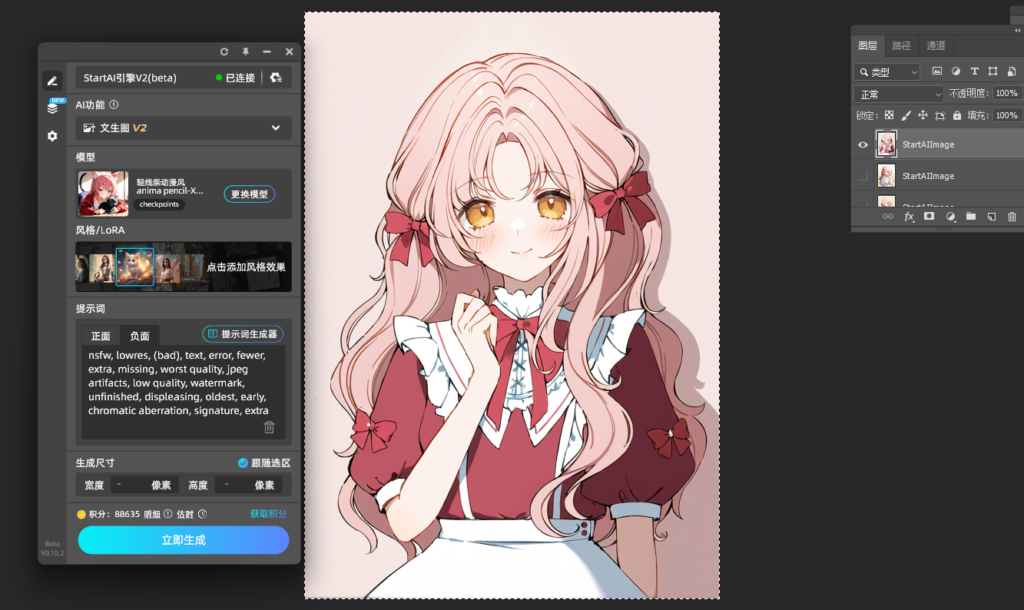💡借助 AI 强大的算法和智能识别能力,StartAI不仅能大幅缩短上色时间,还能提供丰富多样的色彩方案,为我们的创作带来更多灵感与可能性。接下来,就请跟随本教程的脚步,一同探索如何利用 AI 实现快速线稿上色,开启绘画创作的全新篇章。
一、成果预览
(一)原图

(二)效果图


二、教程步骤
(一)导入产品
先将所需的产品图导入PS中
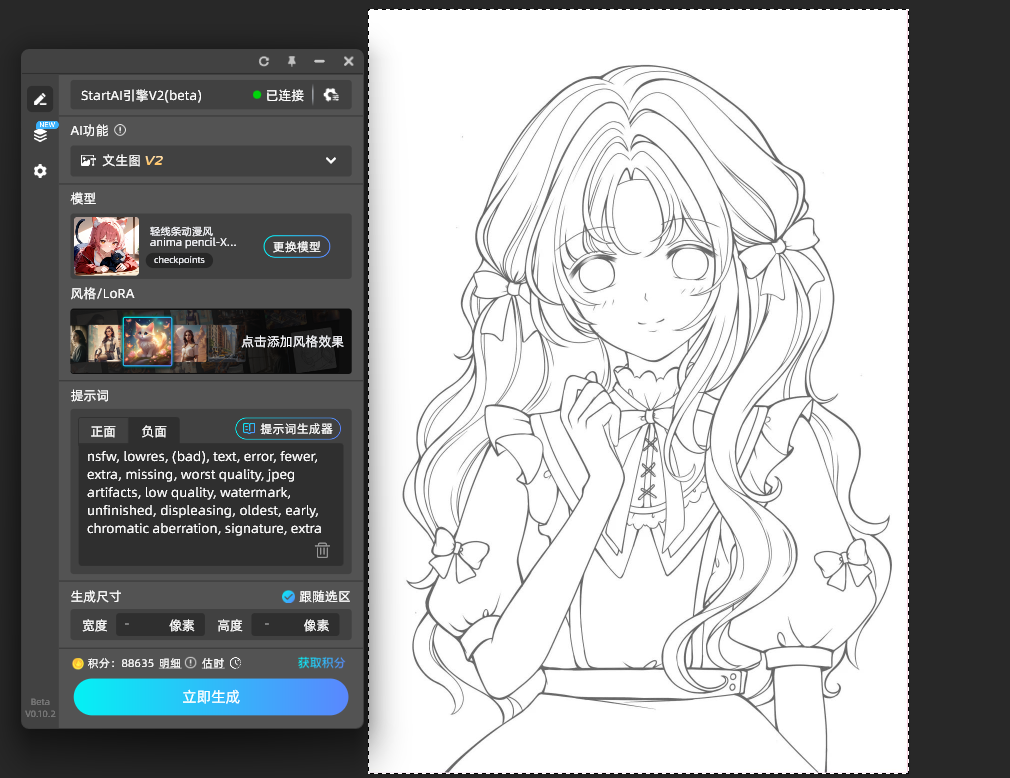
(二)提示词获取
使用【生成相似图】功能,反推出图片提示词,并将“黑白”“线稿”“单色”这几个提示词删除,并复制
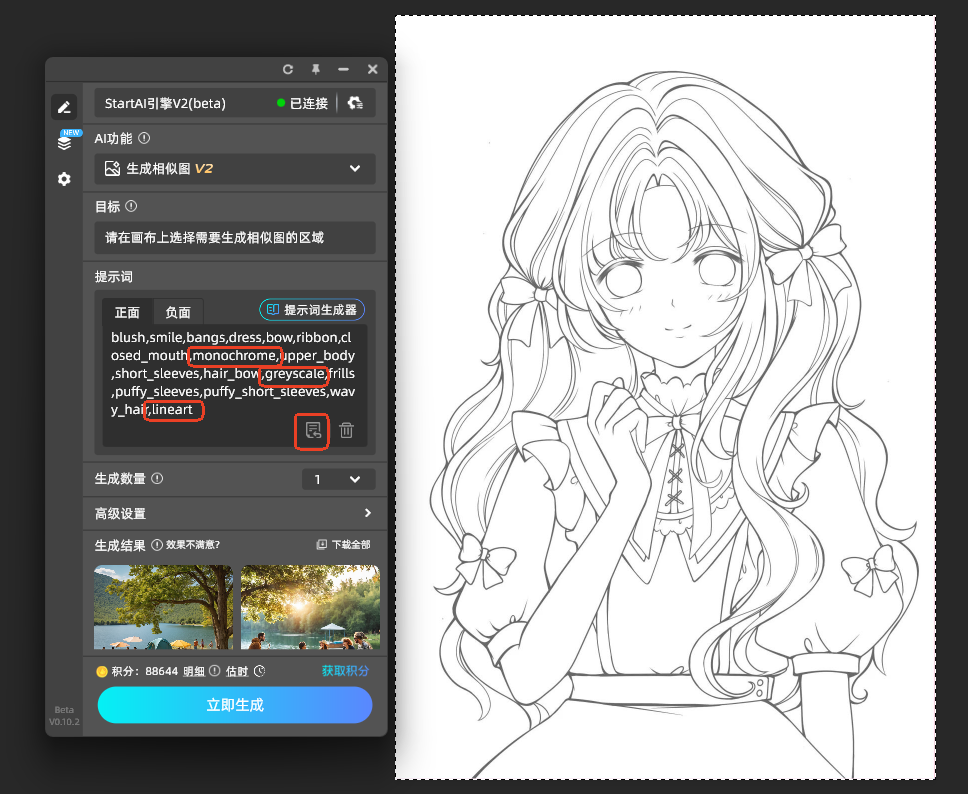
(三)选择功能与模型
1.【AI功能】
选择文生图
2.【模型】
选择轻线条动漫风
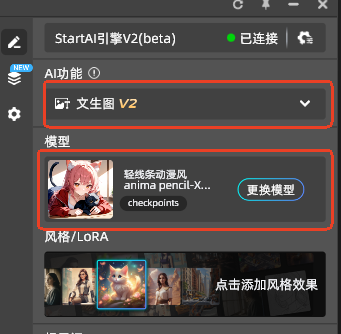
(四)输入提示词
正面:
1女孩、长发、看着观众、腮红、蓝色头发、微笑、刘海、连衣裙、蝴蝶结、丝带、上身、短袖、发结、粉色发结、泡泡袖、泡泡短袖、粉色背景、背景上的小白点,
负面:
nsfw, lowres, (bad), text, error, fewer, extra, missing, worst quality, jpeg artifacts, low quality, watermark, unfinished, displeasing, oldest, early, chromatic aberration, signature, extra digits, artistic error, username, scan, [abstract]
上色通用模板格式:角色形象+动作+穿搭+环境
描述颜色的提示词需要在颜色后加入下划线“_”,避免颜色的效果影响其他提示词。如果没有灵感可以去掉颜色的形容词描述。
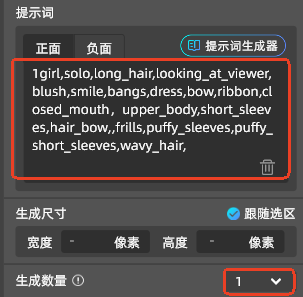
(五)调整参数
1.【画面控制】
在【获取选区】中将产品原图上传并按照图示调整画面参数
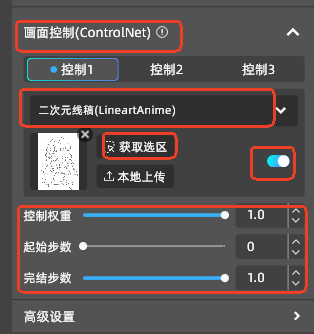
2.【高级设置】
点击高级设置,按照下图调整参数
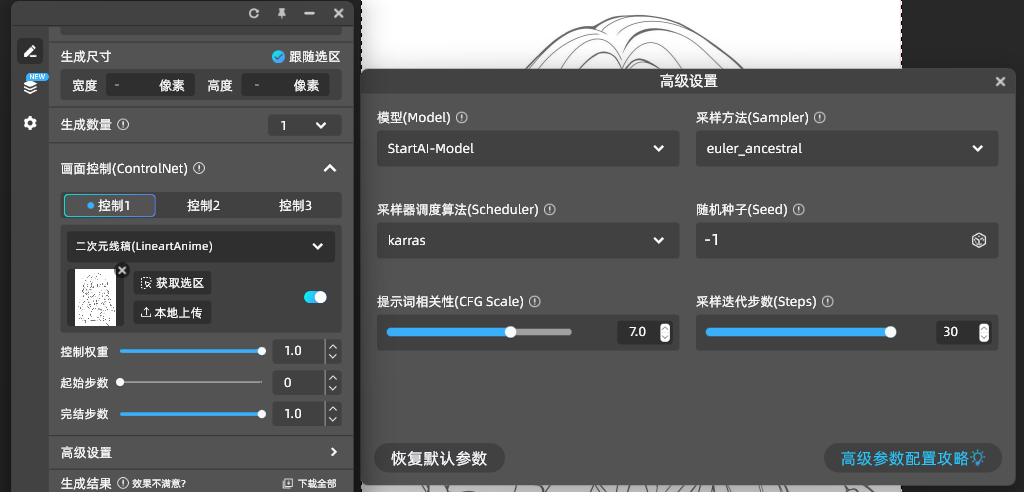
(七)成功生成
完成以上步骤后,点击【立即生成】就可以获取想要的产品图啦